3 способа создать резервную копию для iPhone, iPad и iPod перед обновлением iOS 18
Если вы хотите перейти на новую iOS 18 от Apple, перед выполнением обновления вам следует учесть кое-что важное, а именно резервное копирование и восстановление. Как мы знаем, мы сохраняем большое количество личных данных на наших iPhone и iPad, таких как контакты, фотографии, сообщения, пароль учетной записи и т. д. Резервное копирование этих ценных данных важно, чтобы избежать потери и утечки данных. В этом руководстве мы расскажем о нескольких способах резервного копирования данных вашего iPhone перед обновлением до iOS 18, а также о том, как восстановить iPhone с iOS 18 на 17, если вам нужно перейти на более раннюю версию.
- Часть 1. Резервное копирование данных iPhone/iPad перед обновлением iOS 18
- Часть 2: Как восстановить (понизить версию) iOS 18 до iOS 17
Часть 1. Резервное копирование данных iPhone/iPad перед обновлением iOS 18
Способ 1. Делать резервное копирование перед обновлением iOS 18 с помощью iTunes
1. Откройте программу iTunes и подключите устройство к компьютеру.
2. Если появится запрос на ввод пароля к устройству или указания данного компьютера как доверенного, следуйте инструкциям на экране. Выберите это устройство iPhone, iPad или iPod, когда оно отобразится в iTunes.
3. Чтобы сохранить данные программ «Здоровье» и «Активность» с устройства iOS или Apple Watch, необходимо зашифровать резервную копию: установите флажок рядом с параметром «Шифровать резервную копию [название устройства]» и задайте хорошо запоминающийся пароль.
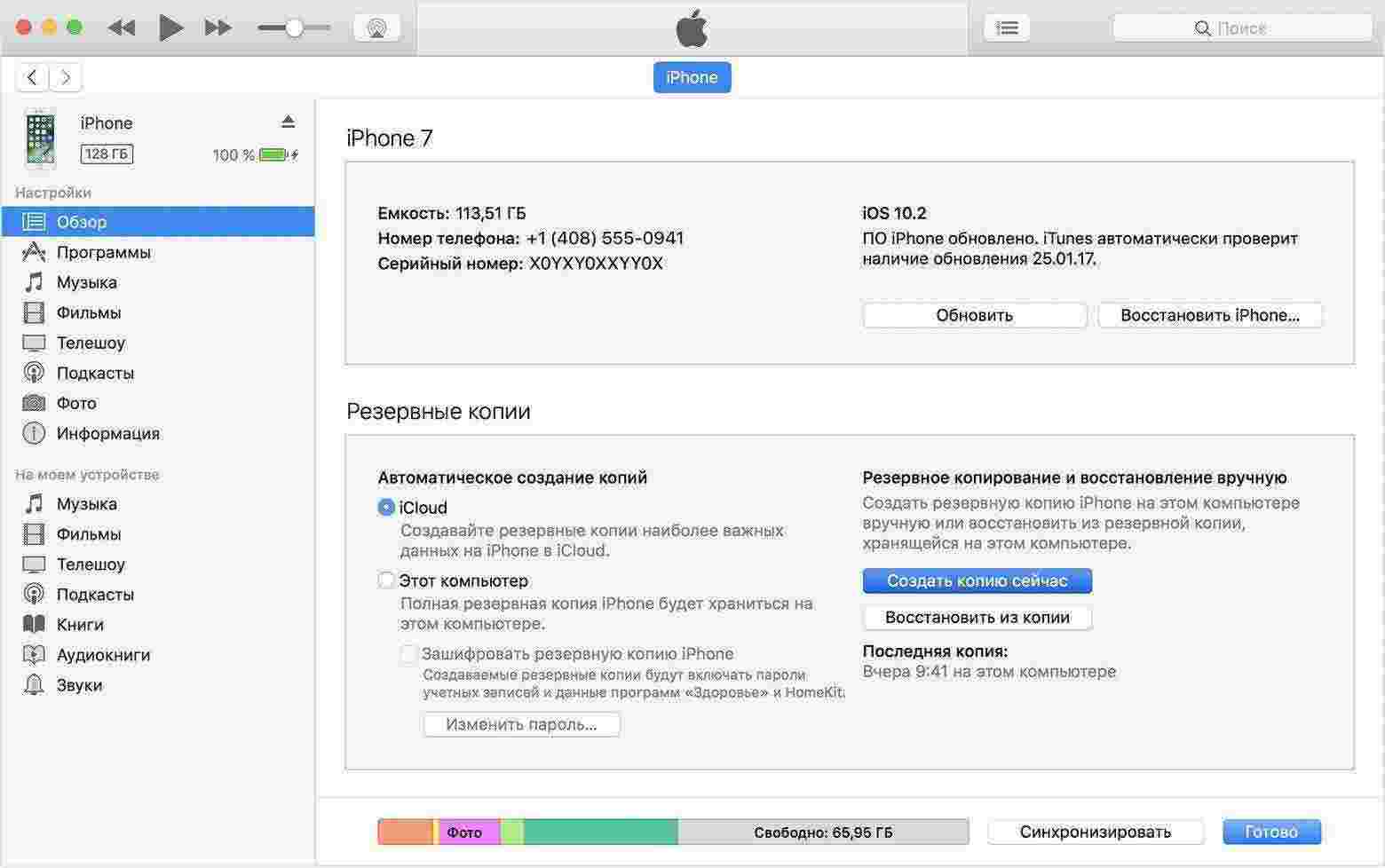
Файл резервной копии является своего рода файлом, который не читается. Другими словами, файл резервной копии не может быть прочитан. Вы должны восстановить iDevice из резервной копии iTunes, чтобы получить доступ к данным в резервной копии. И этот процесс перезапишет все текущие данные и заменит их на резервную копию.
Способ 2. Создать резервную копию перед обновлением iOS 18 с помощью iCloud
Резервное копирование камеры, учетные записи, документы и настройки и не будет включать в себя настройки джейлбрейка и приложения. Если ваши живые фотографии или 4K-изображения являются больше 5 ГБ, вам необходимо заплатить за дополнительное хранение.
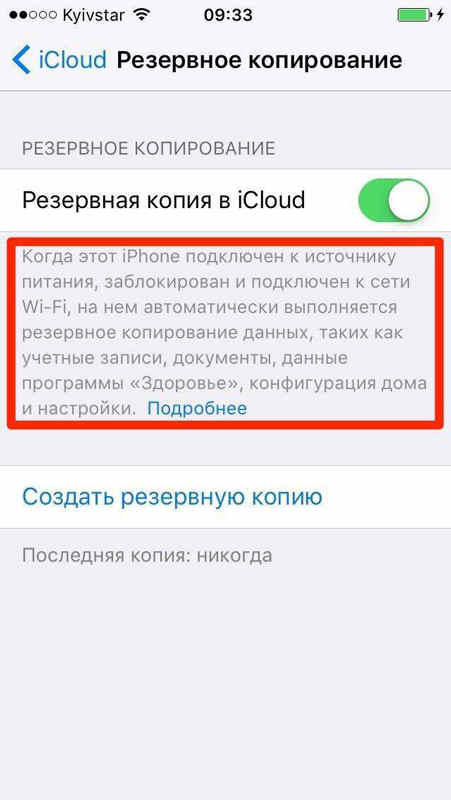
Способ 3. Создать резервное копирование перед установкой iOS 18 с помощью Tenorshare iCareFone
Tenorshare iCareFone — инструмент все-в-одном для оптимизации ваших iOS устройств. С его помощью, вы можете использовать быстрый или глубокий поиск, чтобы удалить все ненужные файлы на iPhone/iPad/iPod, заблокировать рекламы/ баннеры в приложениях и починить неполадки системы iOS после обновления ОС, перегрузки и пр. Кроме того, программа даже позволяет выполнять резервное копирование, восстановление и управление данными ( музыками ) iOS без доступа к iTunes. Самое большое преимущество – можно делать резервню копию, которые вы хотите. После этого, когда вы хотите восстановить данные из бэкапа, тоже можно выбрать резервные файлы, которые вы хотите.
Шаг 1. вам необходимо подключить устройство к компьютеру с помощью кабеля USB. Запустите программу, нажмите на «Бэкап и Восстановление» из основного интерфейса.

Шаг 2. После этого слудует выбрать тип данных, которые вы хотите восстановить и нажать «Резервное копирование».

Шаг 3. Процесс занимает некоторые минуты. После завершения, вы можете просмотреть все файлы. Выберите файлы, которые вам надо восстановить, и нажмите «Восстановить в устройство» или «Экспорт на компьютер», чтобы сохранить резервные данные на iPhone или компьютер.
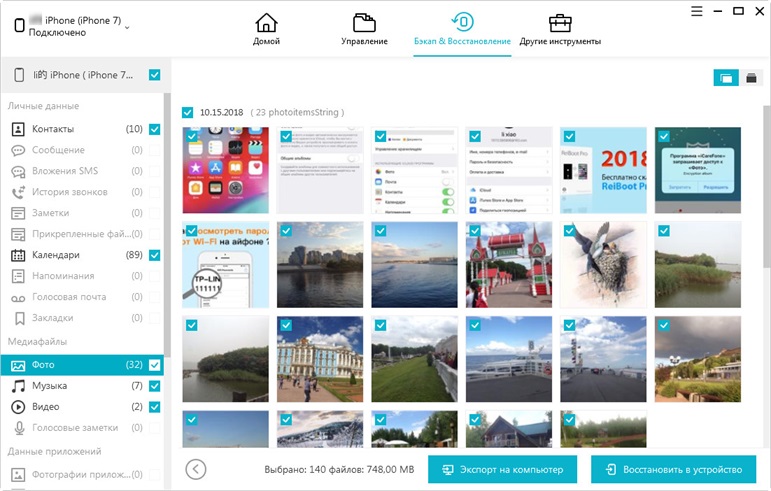
Процесс восстановления из резервной копии при помощи Tenorshare iCareFone так же отличается впечатляющей скоростью, а кроме этого — универсальностью. Восстановить через Tenorshare iCareFone свои iPhone, iPad или iPod touch пользователи могут и из резервных копий ранее созданных в iTunes. В то время, эта программа поддерживает все устройства, включая последние модели iPhone 14.
Часть 2: Как восстановить (понизить версию) iOS 18 до iOS 17
Есть два способа восстановить iOS 18 до iOS 17.
Способ 1. Восстановить iPhone из резервной копии
Поскольку перед обновлением iOS 18 мы создали резервную копию, теперь вы можете подключить iPhone к iTunes, перейдите в раздел «Общие» > Резервные копии > Восстановить резервную копию…, выберите файл последней резервной копии и нажмите «Восстановить», чтобы восстановить его. После завершения процесса ваш iPhone вернется к iOS 17 с 18, и все данные останутся в порядке.

Кроме того, вы можете восстановить свой iPhone из резервной копии в Tenorshare iCareFone, что быстрее и проще, как я тестировал.
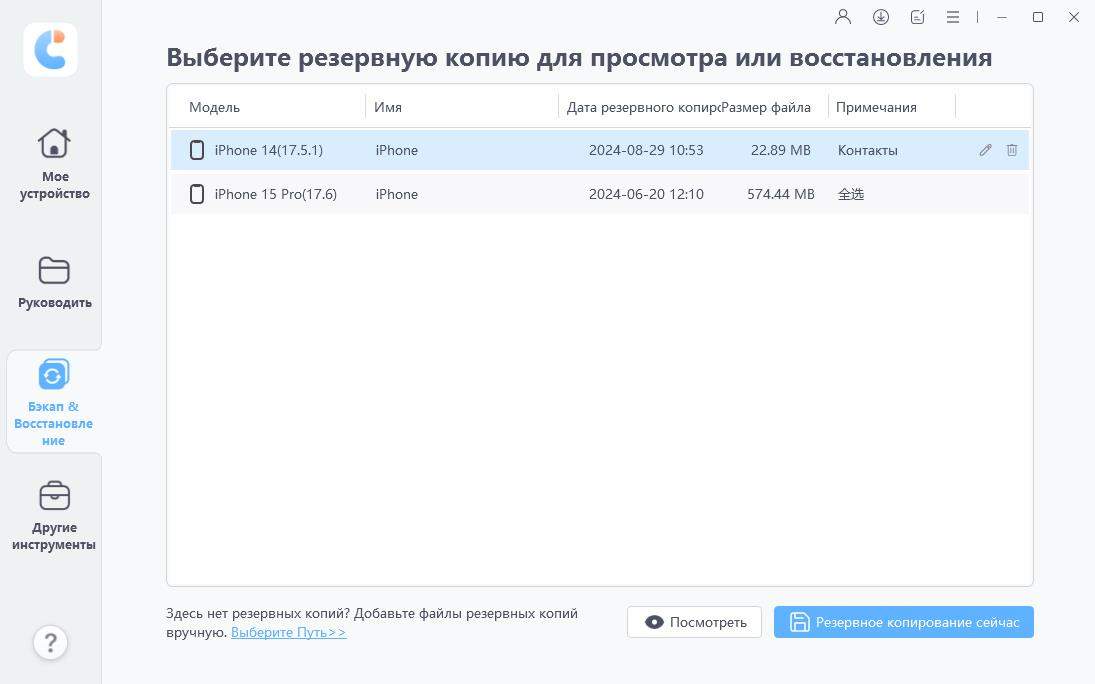
Способ 2. Откатиться с 18 до iOS 17
Если вы хотите удалить iOS 18 с iPhone, вы можете использовать Tenorshare ReiBoot. Это профессиональный инструмент, который может помочь вам решить различные проблемы iPhone/iPad/iPod/Mac, обновить или понизить версию и т. д.

Затем, после понижения версии iOS, теперь вы можете восстановить свой iPhone из предыдущей резервной копии iOS в iTunes, iCloud или стороннем программном обеспечении, таком как Tenorshare iCareFone.
Заключения
Мы представляем различные способы резервного копирования и восстановления iPhone/iPad перед обновлением iOS 18. Либо вы собираетесь установить iOS 18, либо дождаться официальной версии этой осенью, мы предлагаем вам провести полную подготовку перед выполнением крупного обновления.
- Бесплатное резервное копирование Все, что вам нужно на iPhone / iPad / iPod
- Перенести музыку, фотографии, видео, контакты, SMS без ограничений
- Выборочно восстановить файлы без стирания текущих данных
Выскажите своё мнение
Оставить комментарий
Оставьте свой отзыв о статьях Tenorshare

Tenorshare iCareFone
Лучший бесплатный инструмент для переноса iPhone и резервного копирования iOS
Легко, без iTunes








